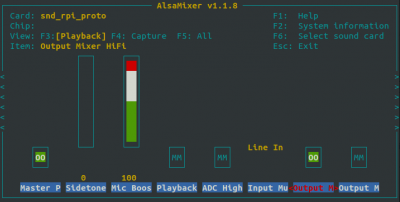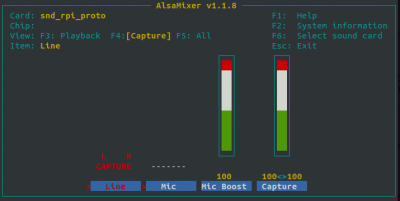Dies ist eine alte Version des Dokuments!
Inhaltsverzeichnis
SVXLink Installation
Diese Anleitung bezieht sich auf ein frisch installiertes Debian Buster lite auf einem Raspberry Pi. Für den remote Login via SSH muss der SSH Server noch aktiviert werden:
sudo systemctl enable ssh
Danach sollte nach einem Reboot des Systems der Login mittels puTTY o.ä. möglich sein.
Zunächst einmal müssen alle Tools und Bibliotheken für die Übersetzung von Svxlink installiert werden:
sudo apt install build-essential git sudo apt install libasound2-dev g++ gcc make cmake groff gzip doxygen tar sudo apt install libsigc++-dev libsigc++-2.0-dev sudo apt install libspeex-dev libspeexdsp-dev libopus-dev sudo apt install libpopt-dev sudo apt install libasound2-dev libgcrypt20-dev libgsm1-dev sudo apt install librtlsdr-dev libjsoncpp-dev sudo apt install tcl-dev sudo apt install libcurl4-openssl-dev
Außerdem muss ein User svxlink angelegt werden, unter dem der Service nachher läuft. Das hat den Vorteil, dass nicht alles mit root Rechten laufen muss:
sudo useradd svxlink
Weiterhin muss der User den Gruppen audio und gpio hinzugefügt werden.
sudo usermod -a -G gpio svxlink sudo usermod -a -G audio svxlink
Dann wird das svxlink Repository von github geladen und vorbereitet, in dem ein Ordner angelegt wird, in dem die übersetzen Binaries landen:
git clone https://github.com/sm0svx/svxlink.git cd svxlink/src/ mkdir build cd build
Dann werden mittels cmake die notwendigen Makefiles für die Übersetzung erstellen. Die Optionen hier sind:
- CMAKE_INSTALL_PREFIX: Verzeichnis, in dem die Binaries bei der Installation landen
- SYSCONF_INSTALL_DIR: Hier liegen nach die Konfigurationsdateien
- LOCAL_STATE_DIR: Darin liegt später die Logdatei
- USE_QT: Damit wird bestimmt, ob die graphischen Tools wie Qtel auch übersetzt und installiert werden sollen. In diesem Fall brauchen wir das nicht.
- WITH_SYSTEMD: Bestimmt, ob die .service Daten für die Steuerung mittels systemd installiert werden sollen.
cmake -DCMAKE_INSTALL_PREFIX=/usr -DSYSCONF_INSTALL_DIR=/etc -DLOCAL_STATE_DIR=/var -DUSE_QT=NO -DWITH_SYSTEMD=yes ..
Jetzt werden Programm und Hilfedateien übersetzt:
make make doc
Und schließlich werden die Binaries im System installiert und die Verzeichnisse der Bibliotheken aktualisiert:
sudo make install sudo ldconfig
Konfiguration
Hier sind verschiedene Hinweise für unterschiedliche Konfigurationen zu finden.
DingleBop
GM3x0-APRS Platine „DingleBop“ nach DB9MAT, DG1TAL und DF2ET
svxlink.conf
[Rx1] AUDIO_DEV=alsa:plughw:1 AUDIO_CHANNEL=0 SQL_DET=HIDRAW HID_DEVICE=/dev/hidraw0 HID_SQL_PIN=!VOL_DN [Tx1] AUDIO_DEV=alsa:plughw:1 AUDIO_CHANNEL=0 PTT_TYPE=Hidraw HID_DEVICE=/dev/hidraw0 HID_PTT_PIN=GPIO3
SVX HotSpot / SVX_Hat
SvxHotSpot oder SVX_Hat Platine nach DF2ET. Damit der entsprechende Treiber geladen wird, muss die /boot/config.txt angepasst werden. In dieser Konfiguration wird die onboard Karte deaktiviert und stattdessen der SVX_Hat genutzt. Das ALSA Device trägt dann den Namen plughw:0.
Deaktivierung der onboard Karte:
# Enable audio (loads snd_bcm2835) # dtparam=audio=on
Aktivierung des device tree overlays für SVX_Hat bzw. SVXHotspot:
# Enable WM8731 codec dtparam=i2c_arm=on dtparam=i2s=on dtoverlay=i2s-mmap dtoverlay=rpi-proto
Danach muss der Raspberry Pi einmal neugestartet werden. Danach sollte die Karte erkannt werden. Das kann mittels Ausgabe von /proc/asound/cards geprüft werden:
$ cat /proc/asound/cards
0 [sndrpiproto ]: snd_rpi_proto - snd_rpi_proto
snd_rpi_proto
alsamixer
Für die Platinen mit WM8731 (SVX_Hat SVX-Hotpot) müssen folgende Regler im alsamixer angepasst werden. Für die Sound Ausgabe muss der Regler „Output Mixer Hifi“ aktiviert bzw. ent-muted werden:
Für den Eingang muss jeweils der Line-In Eingang auf der Aufnahmeseite selektiert bzw. geregelt werden:
Damit sollte Soundausgabe und -aufnahme jeweils möglich sein.
svxlink.conf
[Rx1] AUDIO_DEV=alsa:plughw:0 AUDIO_CHANNEL=0 SQL_DET=GPIO GPIO_SQL_PIN=gpio17 DEEMPHASIS=0 PREAMP=18 PEAK_METER=0 [Tx1] AUDIO_DEV=alsa:plughw:0 AUDIO_CHANNEL=0 PTT_TYPE=GPIO PTT_PIN=gpio4 TX_DELAY=500 PREEMPHASIS=0
gpio.conf
GPIO_PATH=/sys/class/gpio GPIO_IN_HIGH="gpio17" GPIO_OUT_HIGH="gpio4" GPIO_USER="svxlink" GPIO_GROUP="svxlink" GPIO_MODE="0664"
Dies und Das
Sammlung von ein paar Tips für unterschiedliche Zwecke.
Deutsches Zahlenformat
Für deutsches Zahlenformat wird ein Ordner /usr/share/svxlink/events.d/local angelegt. Darin wird die Datei locale.tcl abgelegt. Danach svxlink neustarten und es sollten Zahlen und Uhrzeiten in deutschem Format ausgebeben werden.
SVX Reflektor
Dafür braucht es einen Account für den Reflektor (→ DF2ET) und ein paar Einträge in der svxlink.conf:
[GLOBAL] LOGICS=SimplexLogic,ReflectorLogic LINKS=ReflectorLink
[ReflectorLogic] TYPE=Reflector HOST=svxreflector.n18.de CALLSIGN=N0CALL AUTH_KEY="Passwort" AUDIO_CODEC=OPUS JITTER_BUFFER_DELAY=0 DEFAULT_TG=262 MONITOR_TGS=262,2624 TG_SELECT_TIMEOUT=600 ANNOUNCE_REMOTE_MIN_INTERVAL=300 EVENT_HANDLER=/usr/share/svxlink/events.tcl DEFAULT_LANG=de_DE
[ReflectorLink] CONNECT_LOGICS=SimplexLogic:9:REF,ReflectorLogic DEFAULT_ACTIVE=1 TIMEOUT=0 OPTIONS=DEFAULT_CONNECT,NO_DISCONNECT
Das Dashboard des SVX Reflektors ist hier zu finden: https://svxreflector.n18.de/
ALSA Equalizer
Zunächst muss das ALSA plugin installiert werden:
sudo apt install libasound2-plugin-equal
Dann wird für den User svxlink in dessen Heimatverzeichnis eine Datei .asoundrc mit folgendem Inhalt angelegt:
ctl.equal {
type equal;
}
pcm.plugequal {
type equal;
# Modify the line below if you don't
# want to use sound card 0.
slave.pcm "plughw:0,0";
}
pcm.equal {
type plug;
slave.pcm plugequal;
}
# Usage:
# $ alsamixer -D equal
Der Equalizer kann damit als user svxlink mit dem folgenden Kommando aufgerufen werden:
$ alsamixer -D equal
Oder unter Verwendung von sudo:
$ sudo su svxlink -c "alsamixer -D equal"
Damit svxlink als Output das Equalizer Device nutzt muss die Config entsprechend angepasst werden:
AUDIO_DEV=alsa:equal
Und wenn svxlink als systemd service läuft muss die service Datei /lib/systemd/system/svxlink.service angepasst werden:
[Service]
EnvironmentFile=/etc/default/svxlink
PIDFile=${PIDFILE}
ExecStartPre=-/bin/touch ${LOGFILE}
ExecStartPre=-/bin/chown ${RUNASUSER} ${LOGFILE}
ExecStart=/usr/bin/svxlink --logfile=${LOGFILE} --config=${CFGFILE}
ExecReload=/bin/kill -s HUP $MAINPID
Restart=on-failure
TimeoutStartSec=60
TimeoutStopSec=10
LimitCORE=infinity
WorkingDirectory=/home/svxlink
User=svxlink
Group=audio
Nicht zu vergessen, anschließend das service File neu zu laden mittels:
$ sudo systemctl daemon-reload
Damit sollte der Audio Stream des svxlink Senders per Equalizer einstellbar sein.
Fehler beim SVXlink Start
Sollte Svxlink nicht starten wollen, weil angeblich das Capture Device belegt ist und folgende Meldungen im Log erscheinen:
Starting logic: RepeaterLogic Loading RX: Rx1 *** ERROR: Open capture audio device failed: Device or resource busy *** ERROR: Could not open audio device for receiver "Rx1" *** ERROR: Could not initialize RX "Rx1" *** ERROR: Could not initialize Logic object "RepeaterLogic". Skipping... *** ERROR: No logics available. Bailing out...
muss gepprüft werden, ob remotetrx im Hintergrund läuft und die Soundkarte belegt. Das geht z.B. mit
$ sudo ps ax | grep svxlink
Wenn das der Fall sein sollte, kann remotetrx mittels
$ sudo service remotetrx stop
angehalten werden. Um den Autostart beim Boot zu verhindern kann der Service mittels
$ sudo systemctl disable remotetrx
deaktiviert werden.
Tnx es vy73
Danke an folgende OM für das wertvolle Feedback und die Beiträge zum Wiki:
- Jürgen, DL2NJM
- Jürgen, DH9YAP
- Jan, DG3YJB
- Danielo, DL7TA